以前用XP系统的时候一般系统盘只分得30G的大小,现在Xp退役了,想换操作系统,但是发现系统盘太小了,装上新系统基本都快满了,那么怎么给电脑硬盘重新分区呢?下面小编就为大家详细介绍下。
如何给电脑硬盘重新分区——工具/原料电脑一台U盘一个如何给电脑硬盘重新分区——方法/步骤
如何给电脑硬盘重新分区 1、
首先在网上下载个制作U盘启动盘的软件,在百度搜索制作U盘启动盘的软件,很多,选择一个排名靠前的,下载安装好把U盘启动盘制作好。
如何给电脑硬盘重新分区 2、
把U盘插入电脑,再重启电脑,出现开机画面的时候按ESC进入选择第一启动项,戴尔电脑是按F12,选择U盘启动。
如何给电脑硬盘重新分区 3、
进入U盘启动后,就会进入如下页面,用上下左右键移动到第一项,启动Win8 Pe,按回车键。
如何给电脑硬盘重新分区 4、
进入Win8 Pe页面后,点击打开我的电脑,右键点击原来的盘符,全部格式化,格式化之前把需要的备份到U盘。
如何给电脑硬盘重新分区_硬盘重新分区
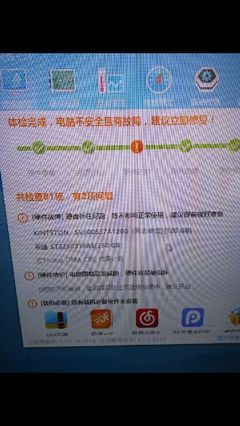
如何给电脑硬盘重新分区 5、
再点击桌面上的DG分区工具,进入分区界面。
如何给电脑硬盘重新分区 6、
再点击分区界面上边的快速分区,可以选择需要的分区个数,按实际需要选择,一般选择4个,在右边高级设置中修改各个分区大小,系统盘建议改成80GB。对齐分区也勾上,选择8的倍数就可以了。然后点击确定就开始重新分区了。等待完成就成功了。
如何给电脑硬盘重新分区_硬盘重新分区
如何给电脑硬盘重新分区——注意事项分区之前一定要把需要的资料做好备份,切记!
 爱华网
爱华网



